Você recebeu convite para participar de uma reunião no Zoom? Pelo menos, já ouviu falar deste aplicativo. Vamos aprender o básico do Zoom!
Vamos instalar o aplicativo!
Se você recebeu um convite como este:
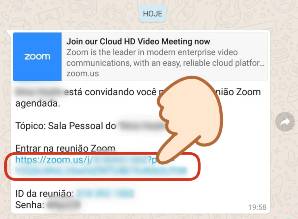
basta tocar nas letras azuis que começam com “http…..”, você será direcionado para o site onde faz o download do aplicativo.
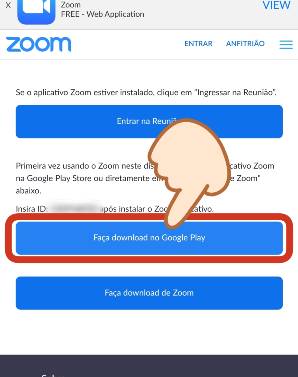
Vamos escolher “Faça download no Google Play”.
Instalação no Google Play (ou Play Store)
Verifique se está escrito “ZOOM Cloud Meetings”. Se estiver correto, vamos tocar no “Instalar”.
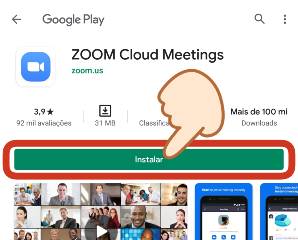
Se abrir esta tela, você conseguiu instalar o Zoom. Parabéns!
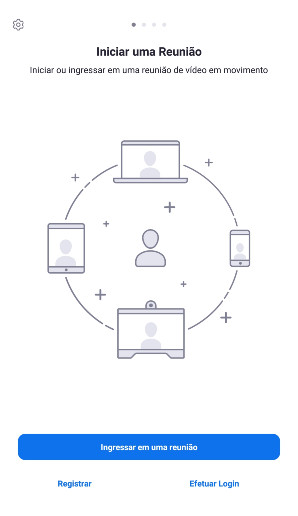
No meu celular não deu certo…
Como mencionei acima, dependendo do aparelho, você não consegue instalar o aplicativo pelo Google Play.
Uma outra maneira é fazer download direto no site do Zoom.
Nesse caso, depois que terminar de baixar o arquivo, você precisa abrir ele para instalar.
Talvez você vê algum dizer na parte inferior da tela, ou passando o dedo do lado superior da tela para baixo,
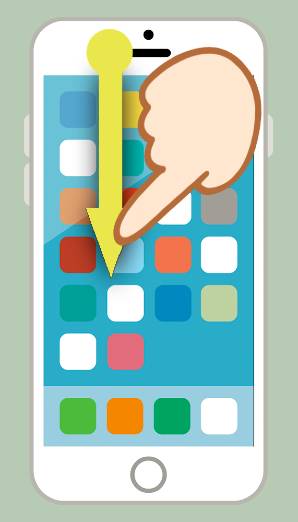
… e procure parte que diz “Zoom.apk”. Achou? Toque nela.
Assim, iniciará a instalação.
Durante a instalação, provavelmente o seu celular dá um aviso sobre “aplicativo de fontes desconhecidas” como a figura em baixo.
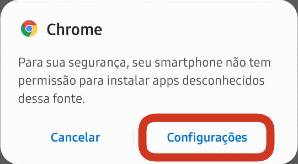
Siga em frente entrando nas “Configurações” e ative a opção.

Caso aparecer mais perguntas, você vai dando ok.
Agora só esperar a instalação terminar…
Nem isso funciona…
Verifique a página a seguir:
Então, vamos entrar na reunião…
A intenção era passar para essa etapa… Mas só a instalação do aplicativo deu o que fazer…
Assim, esta próxima parte fica para “Como participar de uma reunião virtual no Zoom? (Android) – parte 2“!










Comentários